#一次过#TerraMaster 铁威马 F4-220 私有云存储服务器 上手体验
NAS的兴起应该要感谢国内的大环境,网盘这股风说过就过,相信很多朋友的资源就这么消失在茫茫网络中,楼主也是损失惨重,很多图片、视频文件一下子就没了,从那个时候开始,就在持续的关注私有云这个东西(以前应该不是这种叫法),最早上手的是用小米的路由器外挂移动硬盘,也具备了私有云的大倍分功能,比如说上传下载,备份手机上面的图片,在外面也能过行远程下载的服务,单硬盘的关系,重要的图片什么的也是不够放到这个上面去,硬盘一坏说完就完。后面入手的路由器基本上都具备了外挂移动硬盘的功能,如果你对数据安全要求不高,路由器外挂移动硬盘就是一定不错的选择,一块移动硬盘的支出就能够让你体会私有云的便捷。
插个三代的链接吧,我这个老古董了,米家杂货铺的东西性价比还是很不错的。
再后面也是认识张大妈的开始,外部搜索HP GEN8服务器,发现了新天地,从此也与大妈结下不结之缘,一转眼就过去了二年多,满签天数815天,比起各路大仙差距还是很大的,但是对楼主自己来说也是值得骄傲的事了,从来没有一件事情能够坚持这么久,也算是个奇迹吧。通过大妈这个平台,跟着各位大师的脚步,第一次成功海淘,那时候还不知道晒物、评测是什么,这件老货一直也没机会好好见见阳光。当初最吸引楼主就是GNE8的外观,几年了看着还是这么好看,东西已经下架了就不插购物链接了。
磁吸式的前面板,上面防尘用的是丝袜大法,便宜好用,四盘位设计,完全可以满足家庭、工作室及小型公司的需求,标准的IVB架构,也是方便后期升级,反正是个大坑就对了,不过好在楼主死守本心,没有跟风更换CPU加装内存条,对于楼主来说GEN8 G1610T+4G的内存也算够用,装了2008 R2,又折腾过黑群晖,到最后对楼主来说GNE8存在的最大意义就是下载,视频存储,家人的照片还是喜欢冷备份。HP的GEN系统绝对是良心之作,后续的GEN10同样具有不俗的外观。
插个最新的GNE10的海淘链接,HP不管是GEN8还是GEN10,都非常适合喜欢拆腾的你,标准的架构给了用户更多自己升级硬件的权力,有了它,你可以装标准的WIN系统,更可以折腾虚拟机,让它发挥更多的作用。
这一用就是二年多,本来已经熄了NAS的心,随着二宝的到来,又火热起来,GEN8在很多方面不太适合做为私有云,功耗、噪音是最让人无奈的,其次就是WIN系统下面手机的同步不是很方便,又不想折腾黑群晖了,不洗白的话在外面也没办法同步,重新考虑私有云提上了日程。在私有云的选择上面好像也没有多少可以选择的地方,不是群晖就是铁威马,相比较群晖的产品性价比较低,按楼主的需求,群晖最便宜的4盘位都在3000+。
群晖DS418,体验过黑群晖,软件总体感觉应该算是不错的。
为什么没有选择DS418?看下与F4-220的硬件规格对比,可以看到铁威马的硬件配置上面要比DS418要良心不少,DS418有的功能,F4-220都有具备,接口方面两者相差一个USB3.0跟一个网络接口,楼主较为关心的价格上面相差了小一千,这个小一千块都够买块4T的红盘了,也不知道楼主这种小农思想是否正确,下面一起来看看吧。
一、开箱晒物
F4-220的包装采用了蓝底白标的包装形式,初看还以为是箱礼盒装的牛奶,四面除了铁威马的英文标识以外,没有过多的产品宣传信息,走的是简洁化路线。
顶部的尼龙提手,快递显示发货重量4KG,还是有点重量的。
另一个面上面F4-220的产品型号、二维码、设备配置等信息。实际铁威马在4盘位云存储上面还有个更高型号的F4-420,硬件规格更高,价格吗当然也是贵了一大截了,不太符合楼主节减的做风 。
。
拆拆拆,内部包装就是下面这样子,一侧是珍珠棉固定的主机,一侧是个配件盒子。
已经能大体看到主机的样子了,两侧包裹用的珍珠棉,应该能抵御一下运输途中的颠婆吧。
本色牛皮纸包装的单独配件盒。
配件全家福,双色的硬盘标签,两种安装螺丝,一条网线及12V 7A 84W外置式电源,可能是为了尽可能减小机箱尺寸吧,私有云服务器大多数都是这种外置式设计,使用场景上面没有内置的来的干净利落,有点可惜。
二、外观细节
铁威马应该是换了设计师吧,如果还是以前带塔式带提手的设计的话,楼主有可能会放弃铁威马换成群晖了吧,原来的外观个人有点接受不了。
正面设计跟群晖的越来越像了,现在最好的区分方法应该是颜色了,群晖的现在大多数采用了纯黑配色,铁威马的银色居多。中间是四个可快速按装的硬盘位,左侧是HDD1-4硬盘指示灯、LAN1网络接口指示灯、POWER电源指示灯,在下面一点的就是F4-220机身上面唯一的按键,电源键,下面有intel标识,为选择铁威马也加分不少。右侧是产品功能标识,4盘位,支持RAID,大姆者这个自己为自己点赞吗?下面这个标识不知道什么意思。
顶部的硬盘安装示意图,实际安装还算简单,唯一不方便的是硬盘卡位不是免螺丝的。
侧面的铁威马英LOGO,左右对称式设计,两边都有,F4-220整个外观设计上面还是较为简单的。
底部是大面积的过气也及四个橡胶缓冲垫,下面的是铁威马F4-220的产品铭牌。
背面双风扇做了突出设计,材料应该是塑料的,也是做了银色磨砂处理,看上去整体感不错。
背部右侧的接口,上面是一个USB3.0 一个 USB2.0,下面是自适应1000M有线品,可以看到上面还有个满起的标识也是LAN,应该是为更高型号的420准备的,两个采用了同一个主机外壳,只在内部硬件上面稍有区别。下是的DC电源输入口,外观及细节方面就简单展示到这里。
三、硬盘安装
F4-220实际需要安装的就是四个硬盘,排排座吃果果的四个硬盘托架,采用了快装设计,直接将硬盘托架上的把手往上抠出,抓住后就能把硬盘托架整个抽出来了。
硬盘笼采用了钢制骨架,四个长槽即是散热孔,又是硬盘支持的滑槽,顶部则是硬盘的接口板,不对我好像发现了点什么,接口尽然有五个,靠边的那个不知道能不能用上。
主板、CPU位于主机左侧,往里看可以看到黑色的散热片。
手上面的几个西数硬盘,不知道西数给不给广告费。二红一紫,一绿,后面三块有资源,资源不动以前是没办法装入F4-220了,前面这块4T的紫盘是新的,先暂时这块硬盘顶一下了,等价格合适了再入几块NAS专用盘,看样子后面几个月又将是咸菜萝卜的苦行僧般的生活了。
强势插入西数硬广。
随带的十字螺丝刀及安装螺丝,螺丝刀质量不是很好,上螺丝的时候要小心点,小心滑牙。
背后四个沉孔螺丝固定,兼容2.5寸硬盘的安装,虽然硬盘不是老要拆,不是全免螺丝有点可惜。
插进去就可以了,主机上面有盘位号,这个位置是4号位,1号位在左手起第一个,在使用RAID的时候千万不要弄成硬盘位,分分钟让硬盘上面的数据云飞烟灭,让你想哭都哭不出来。
四、系统&应用
F4-220只有简单的快速安装指导,详细的使用说明需要到铁威马的官网上面下载(快速安装点这里),有条件的还是建议打印一份纸质的说明书,翻起来也方便一点。做完硬件连接后,我们要做的是安装TOS系统,这一点跟群晖是一样的,都需要在新开机后给设备安装系统。铁威马使用的是为TNAS设计的操作系统TOS系统,需要去官网下载。
到快速安装页面第三步那里下载针对自己系统的TNAS桌面客户端。
解压后开始安装,初始的是英文界面,一直点最后一个就可以了。
安装完成桌面上面就会出现TNAS PC的快捷图标。
打开就会自动搜索区域网下面的TNAS设备,过程跟群晖的非常相近。
IP正确的话点击登陆就会跑转到TOS的安装。整个安装过程大概持续几分钟的样子,第一次开机到桌面、TOS安装总共耗时大概在20分钟左右,上手还算比较顺利。
完成系统安装完后,对管理员账户进行密码设置,一路向西就完成合部的安装、设置过程了。
到这一步的时候已经可以对数据保护类型做选择,由于我这里只有单硬盘就不做设置了,关于RAID数据保护方面的内容有兴趣的可以上百度自行了解下。铁威马F4-220支持JBOD、RAID 0、RAID 1、RAID 5、RAID 6、RAID 10、singl七种数据保护模式。
这个就是铁威马TOS系统的操作界面了,提供了文件管理、应用中心、回收站、控制面板、备份管理、远程访问及TOS帮助。
私有云好不好用除了硬件决定了性能,配套的软件也是很重要的一环,应用中心提供了22个应用程序,覆盖下载、远程及各种多媒体服务器软件,还算丰富吧。
软件的安装跟电脑上面操作差不多,也有个下载及安装的过程,选择安装了的应用会出现在TNAS的桌面上面。楼主先期安装了几个比较感兴趣的应用,多媒体整合的DLAN多媒体服务器、Transimission下载应用程序、花生壳动态域名(远程访问用,实际F4-220提供了好几种远程访问的方式看后面)。
Transimission下载程度的界面是不是很熟悉?基本上就跟电脑牌的BT软件差不多,也支持PT下载,这点对楼主来说很重要,要想稳定下载,加入各个PT站点是最稳当的做法。
看下用Transimission下载PT资源的速度,基本达到了楼主家50M宽带的满负荷水平,F4-220支持的下载方法还算全面,支持PT、BT、FTP、HTIP,下载速度受到种子热度及家里网络情况的影响较大,PT的下载速度只可略做参考。
五、远程访问
做为私有云当然不能光光局限于区域网内的应用,远程访问当然也是少不了的功能之一。铁威马提供了二种远程方式,一种也只有正版软件才能用的官方远程方式,说白了就是你是铁威马自己的动态解析服务,使用上面相对方便很多,能够跟手机端的应用配套使用。
另一种就是通过第三方的动态解析,使用上面只能通过网页浏览进行操作。提供DDNS服务的有好几家,像nat123、花生壳等都有提供相应的服务。
这里有个概念需要注意下,家里面安装的宽带有内网跟外网IP地址之分,如果是内网的还需要过行内网穿透。铁威马自带的花生壳应用就具有内网穿透作用,以前一直用的也是花生壳,开通需要花一块钱。
重点说说官方提供的远程服务吧,安全及便捷性上面相对比第三方的会有较大优势。下面这个是铁威马的远程访问页面:过程登陆点我,进去后可以看到下面的使用说明,需要用户拥有FNAS ID,回FNAS桌面进行开通 。
回TNAS桌面进入远程访问项,点击进击TNAS.online进行设置,ID默认也可以,自定义也可以,设定完成点下面的应用,就完成了TNAS ID的设置工作。
官方提供的远程可以通过远程页面添加ID,进过上面的设置相当于拿到了铁威马官方服务器的转接通行证。
另外一种就是通过浏览器的方式,我打了码打开的话就是下面这样子,进入后就是TNAS的应用界面,后面就跟直接打开TNAS桌面是一样的了。
六、手机APP
要使用手机端的云服务的话需要自己到应用商店下载一个名为:TNAS mobile的APP。安装方面就装普通手机应用没有什么两样。
点击扫描到的TNAS,输入用户名密码就能正常使用了(区域网状态下面,远程的使用请见上章),进入主机后,小伙伴们被惊呆了,也太简陋了点,看着就像是ES浏览器的升级版,软件起到的最大作用就想是个开了挂的共享文件查看器。手机端的话真心说跟群晖有较大差距,希望厂家能尽快跟进吧。
相册备份还是不错的,相信这也是私有云最大的用处之一了,可以备份、可以浏览,能够节约手机有限的闪存空间(下面的相册备份是在远程访问状态下完成)。
七、功耗及其它
单硬盘的情况下面实际运行功率13W左右,主要来自于硬盘方面的功耗,系统运行的功率相对较底,这方面比楼主现在用的GEN8要强上不少。
硬盘休眠状态下面的功率情况,1.4W左右也算不错了,休眠加上较低的功率较为适合24小时开机使用。
关于运行噪音,主要来自于硬盘方面,在这天气主机风扇基本不运行,这里想跟大家说一声,紫盘做NAS盘请慎重,一方面是运行时震动较大,单盘放书桌上面已经能感受到明显震感,另一方面是噪音,相对有点噪,塞角落的可以考虑。
八、写在最后
铁威马F4-220在硬件配置上面是值得称道的,运行流畅度不错,但是在移动端的支持上面个人觉的还是有所欠缺,过于简陋,还需要进一步的优化,F4-220的功能设定总体上来说较对楼主胃口,下载、备份、远程访问又有较为经济的使用成本,4盘位最大支持40T也够支持楼主折腾一段时间了(说的好像买的起10T硬盘一样 )。见于时间关系很多功能还需要楼主慢慢摸索,有什么需要补充的内容,楼主会追加修改,文章中没有提到的内容也欢迎留言,看到会第一时间回复的。
)。见于时间关系很多功能还需要楼主慢慢摸索,有什么需要补充的内容,楼主会追加修改,文章中没有提到的内容也欢迎留言,看到会第一时间回复的。
优点:
1、外观设计简洁大气
2、安装使用简单高效
3、性价比较高
4、硬件配置相对较好
5、远程访问体验不错
缺点:
铁威马的TOS总体设计还是相当不错的,简单高效,桌面端的使用相对较好,就是在配套的移动端APP上面太过简陋,应该学学友商,做单独的应用。









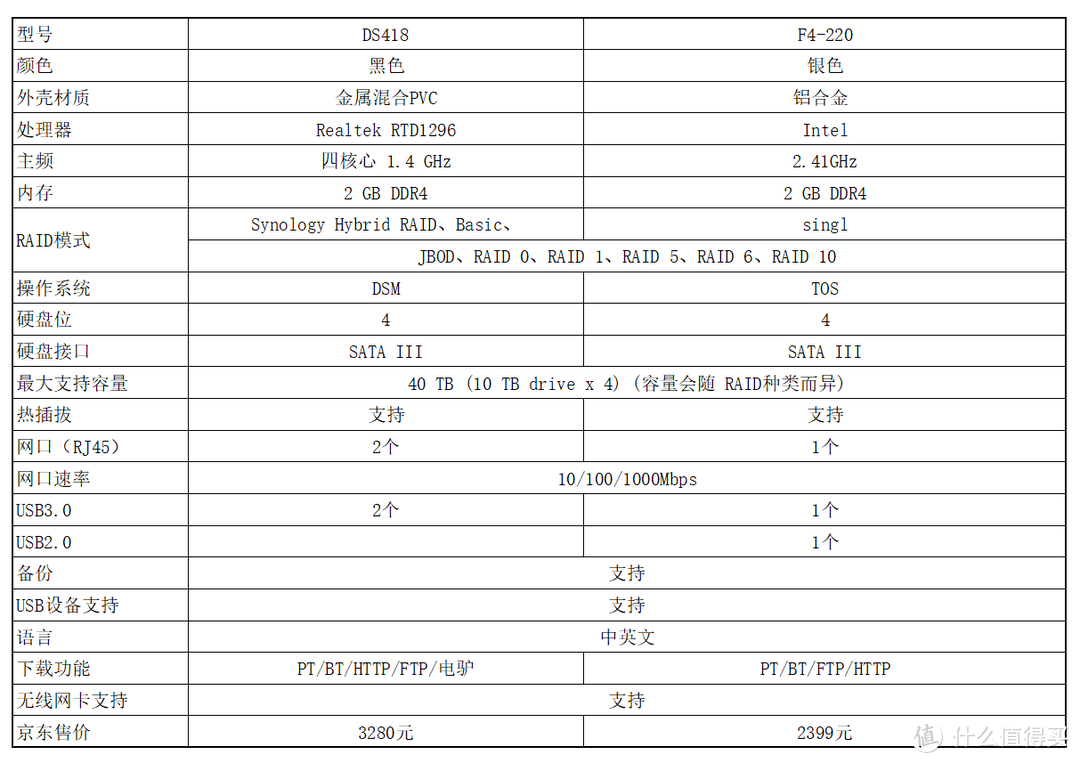
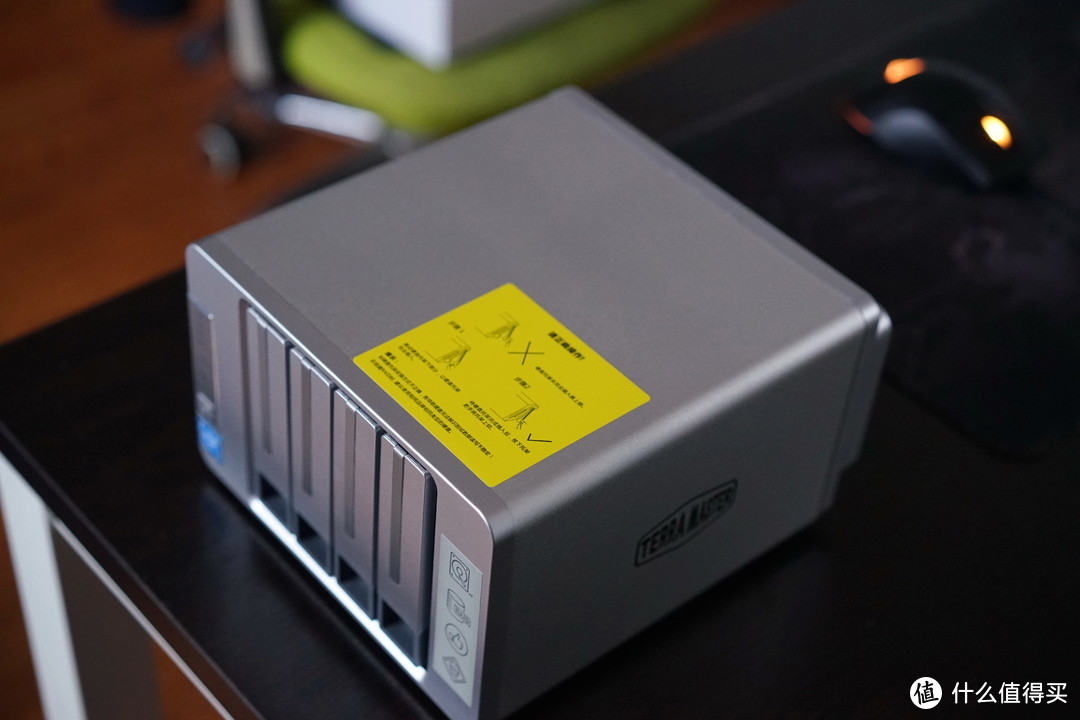




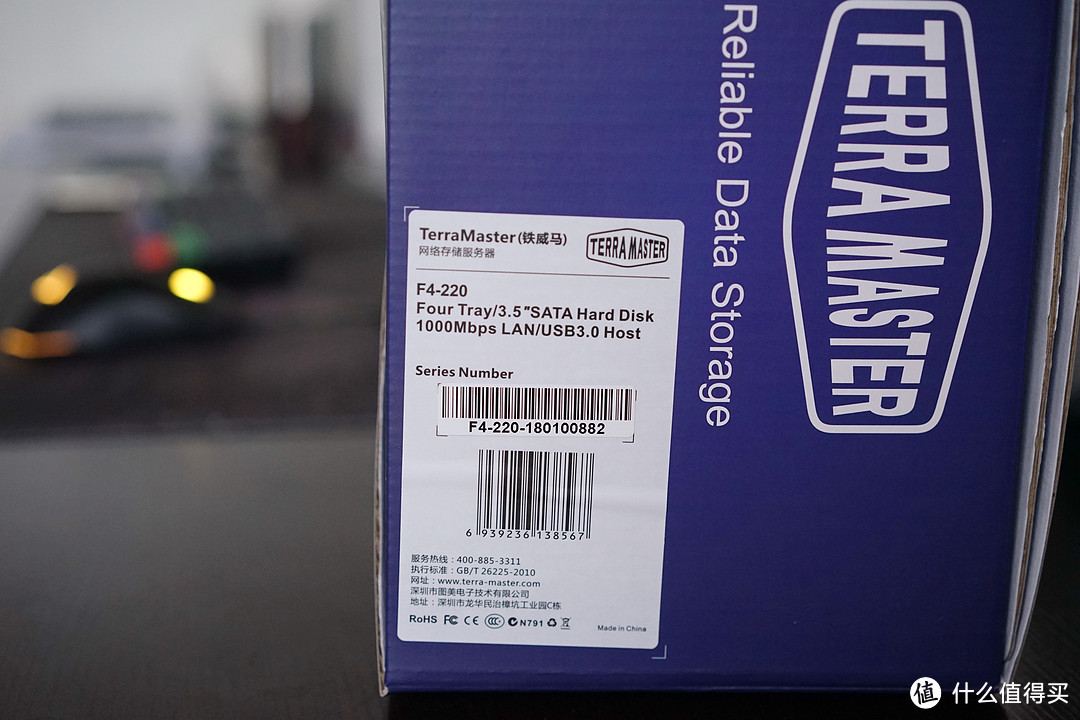




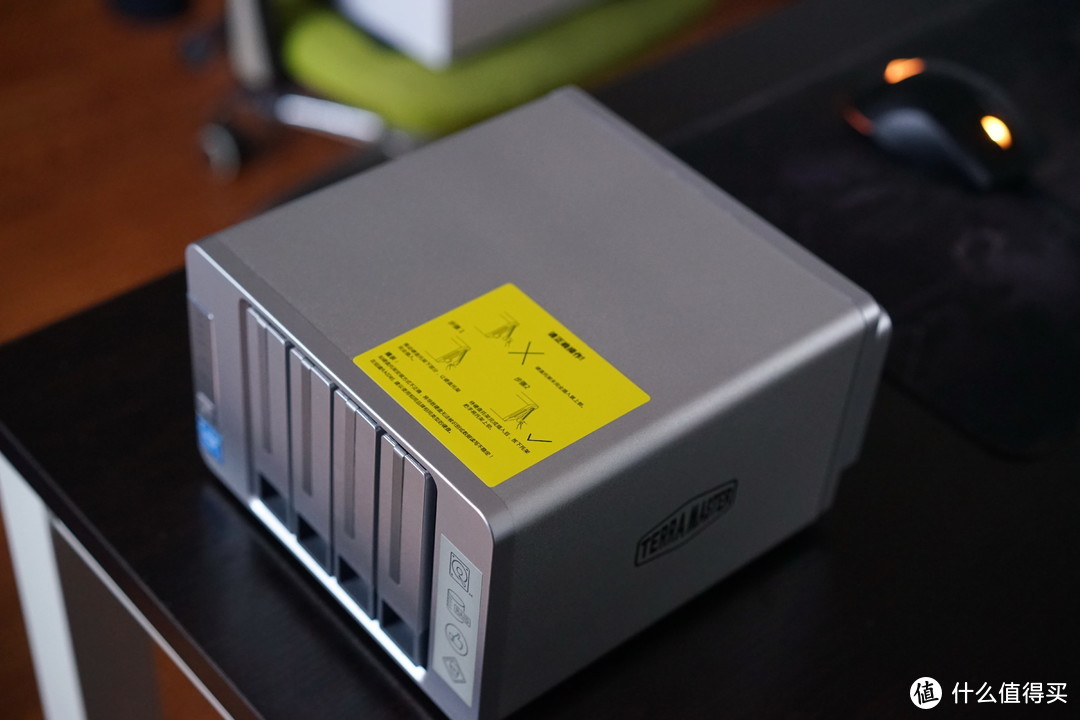

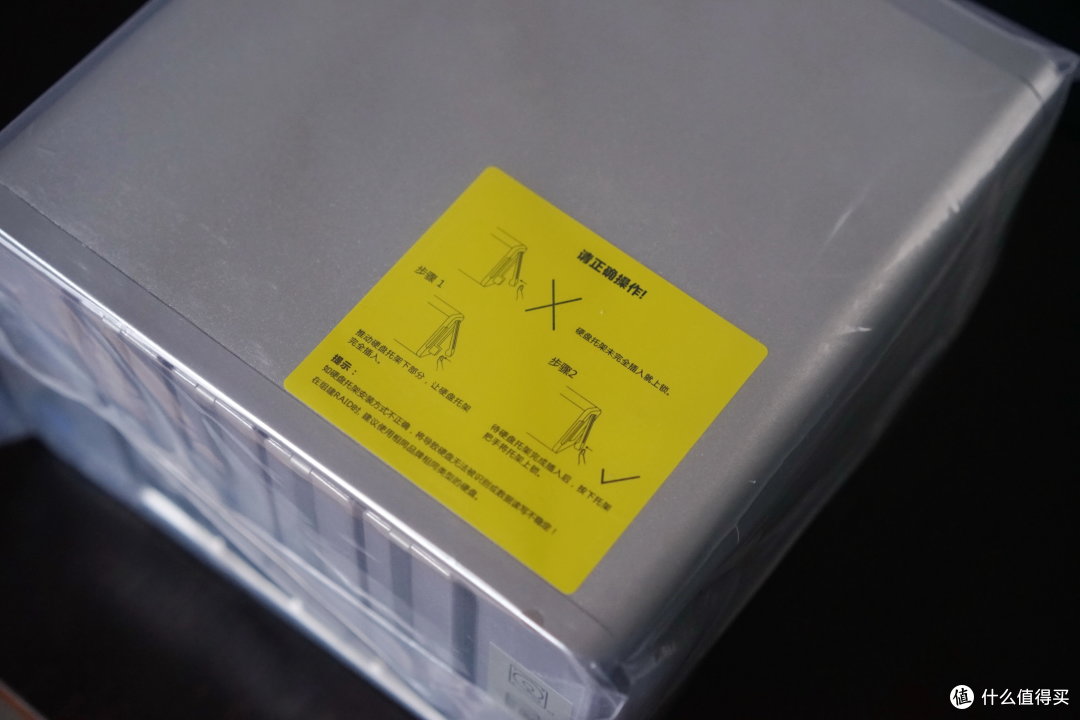












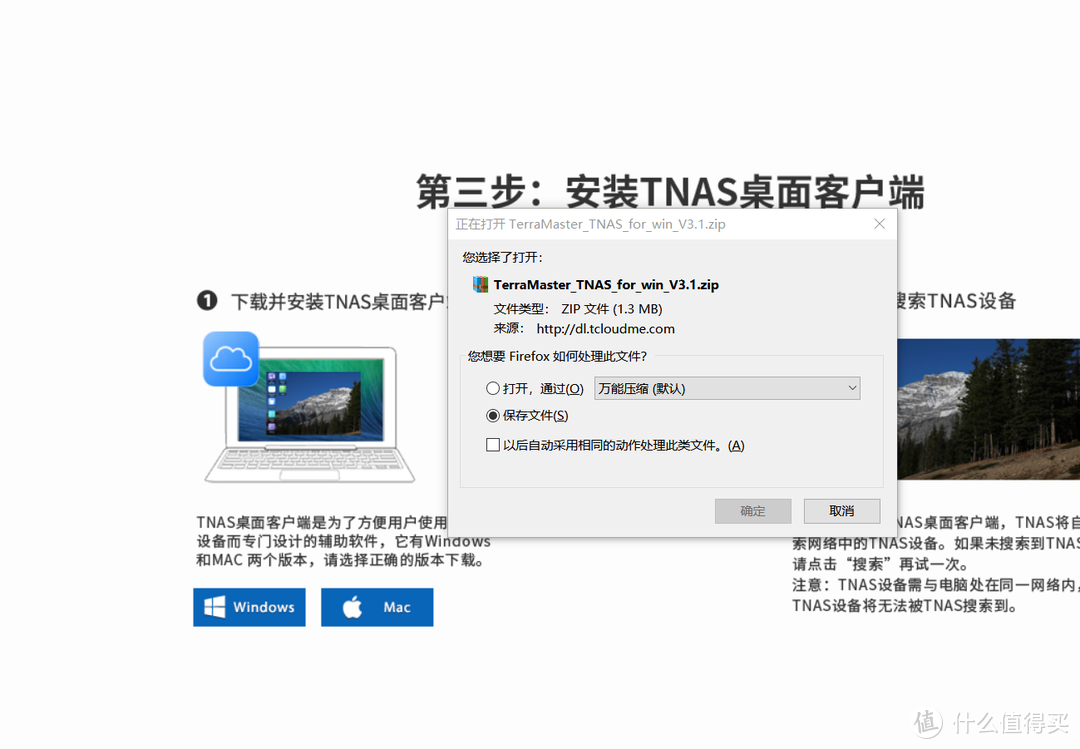
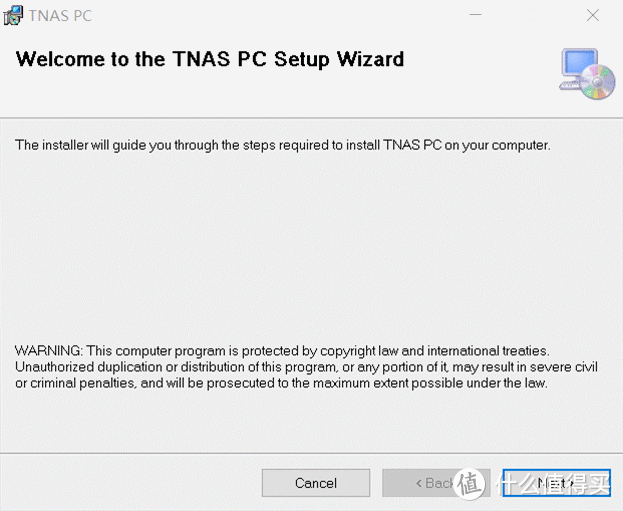
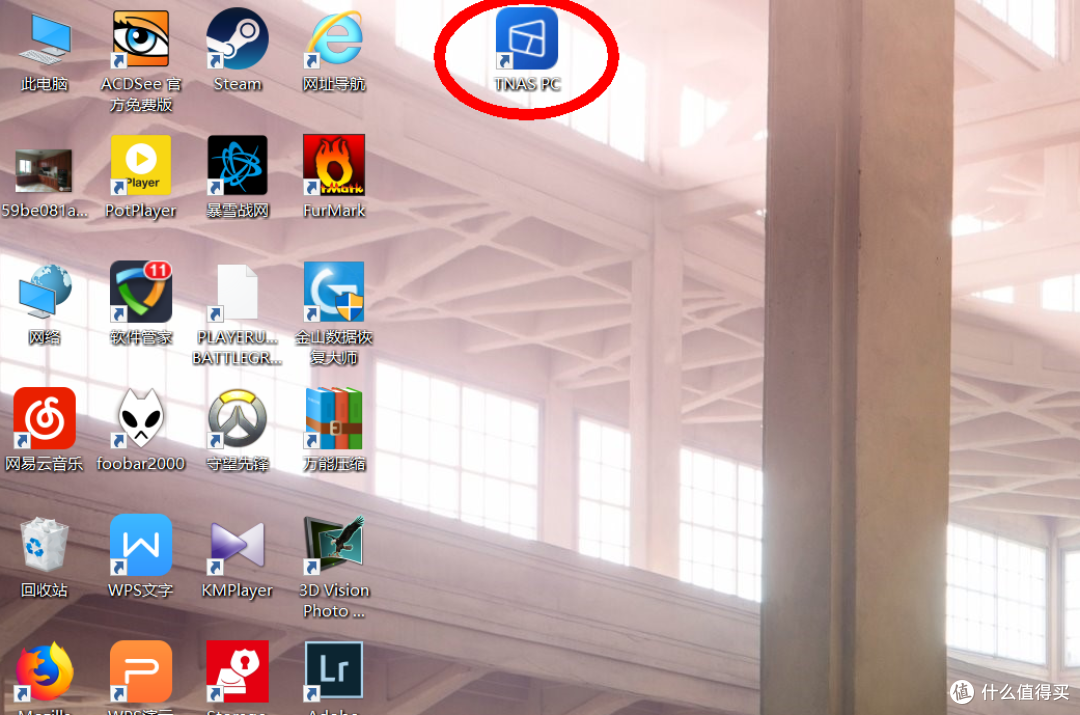
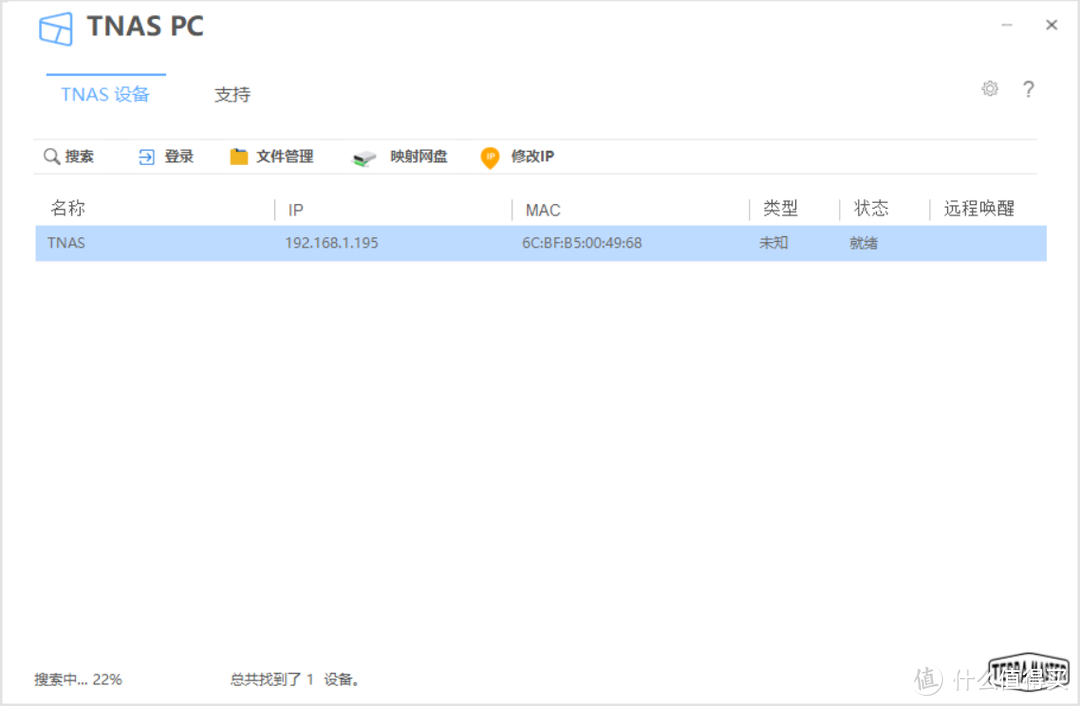
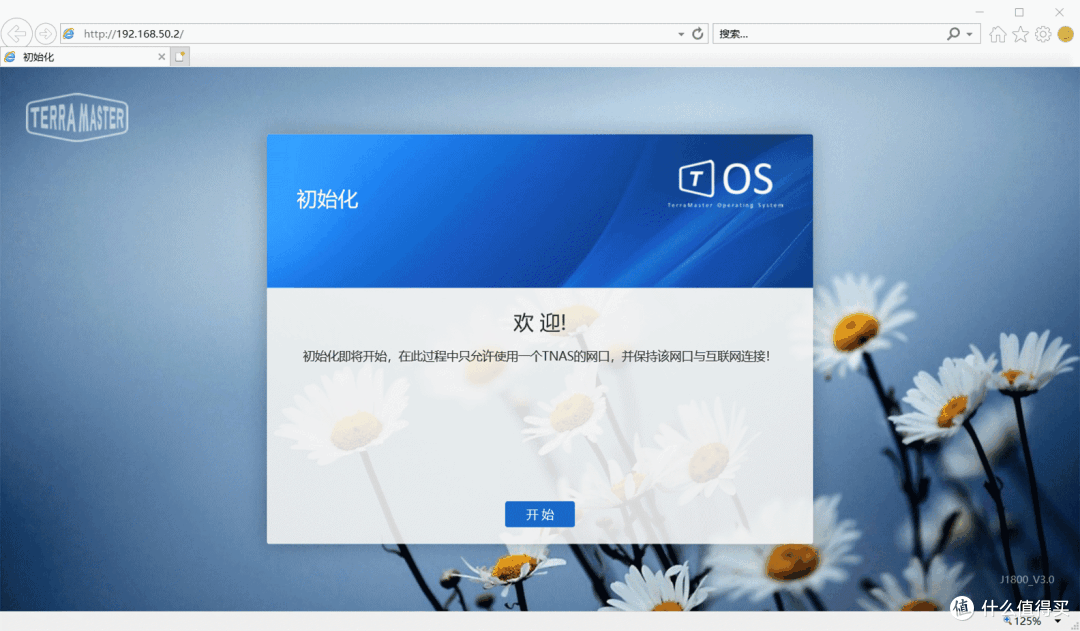
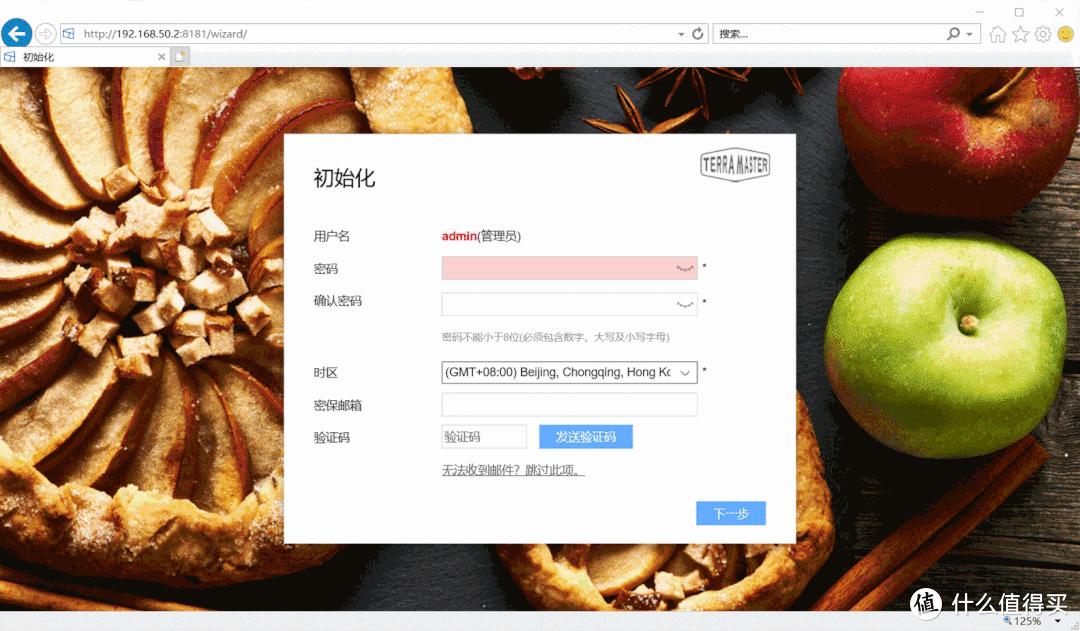
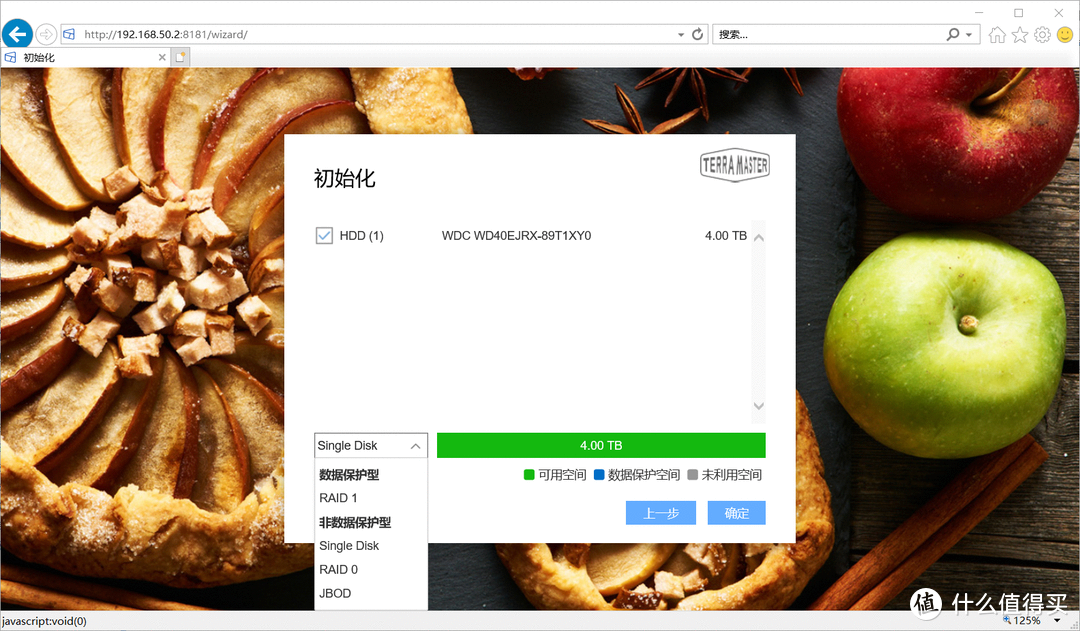
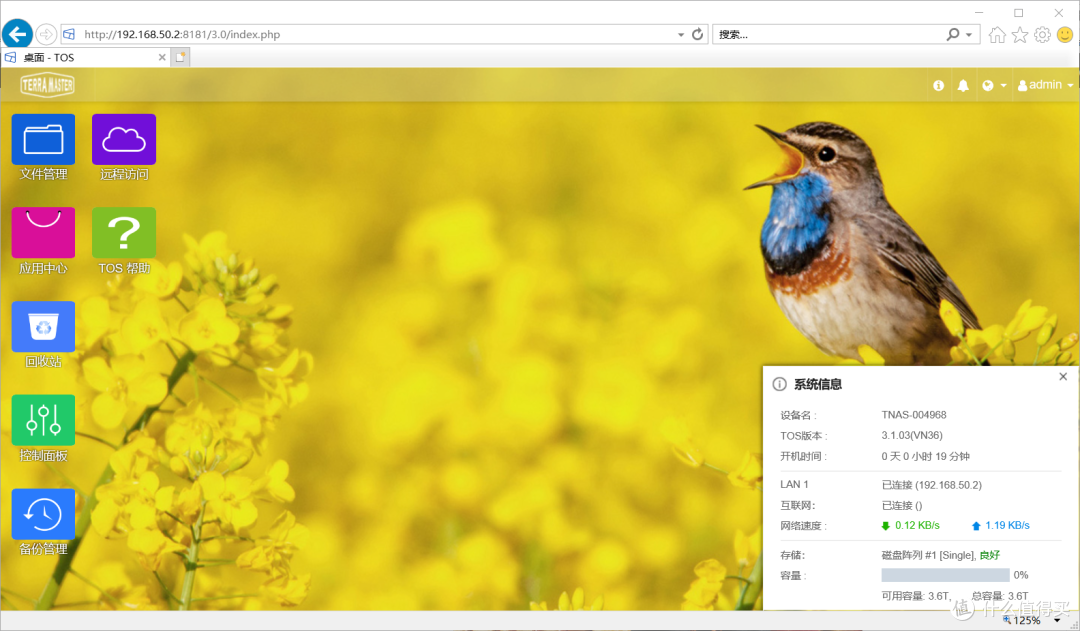
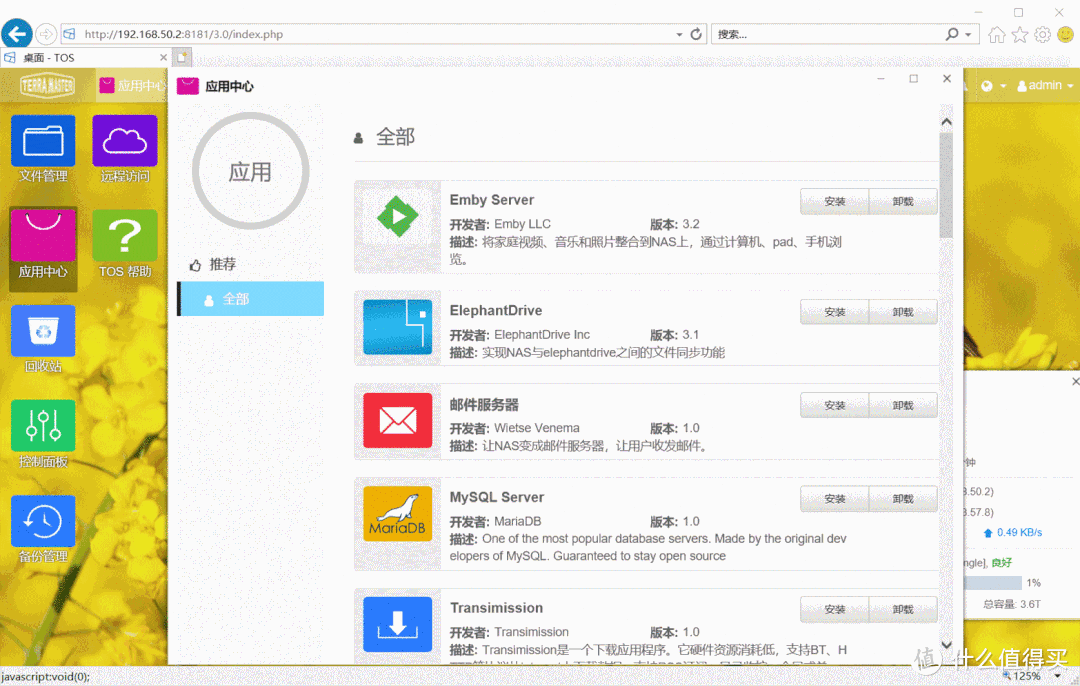
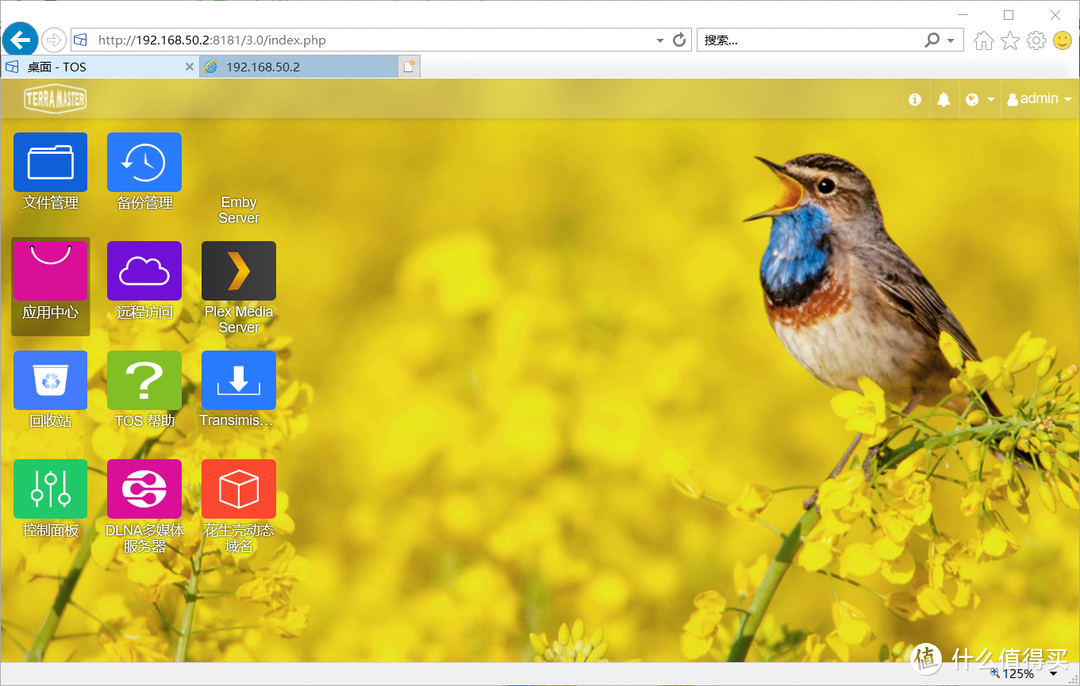
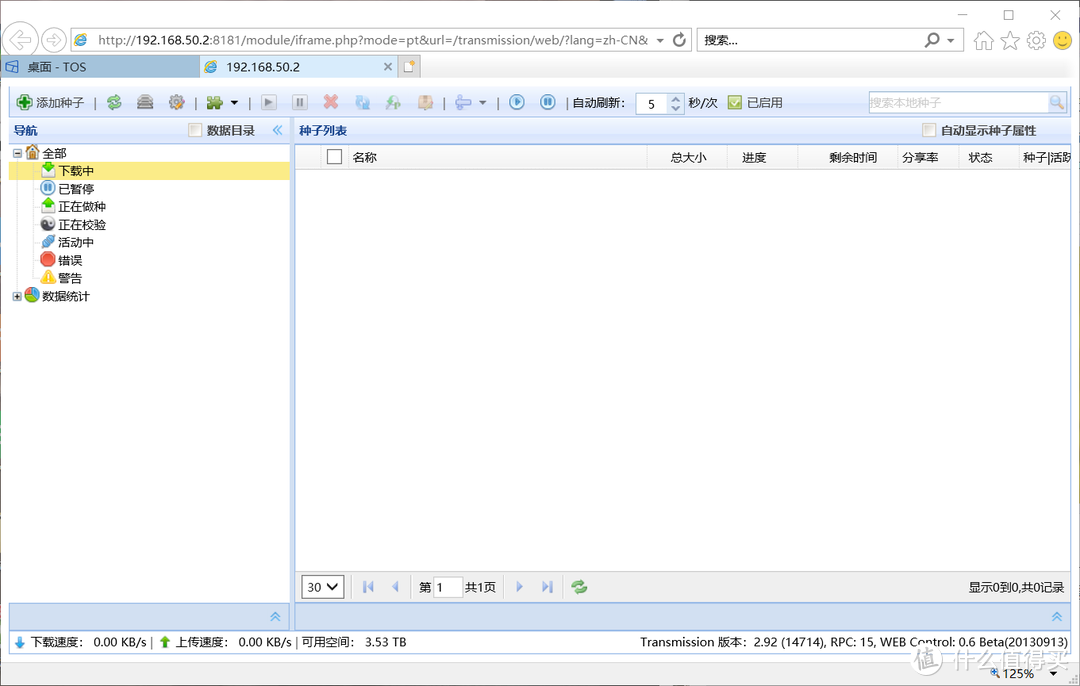
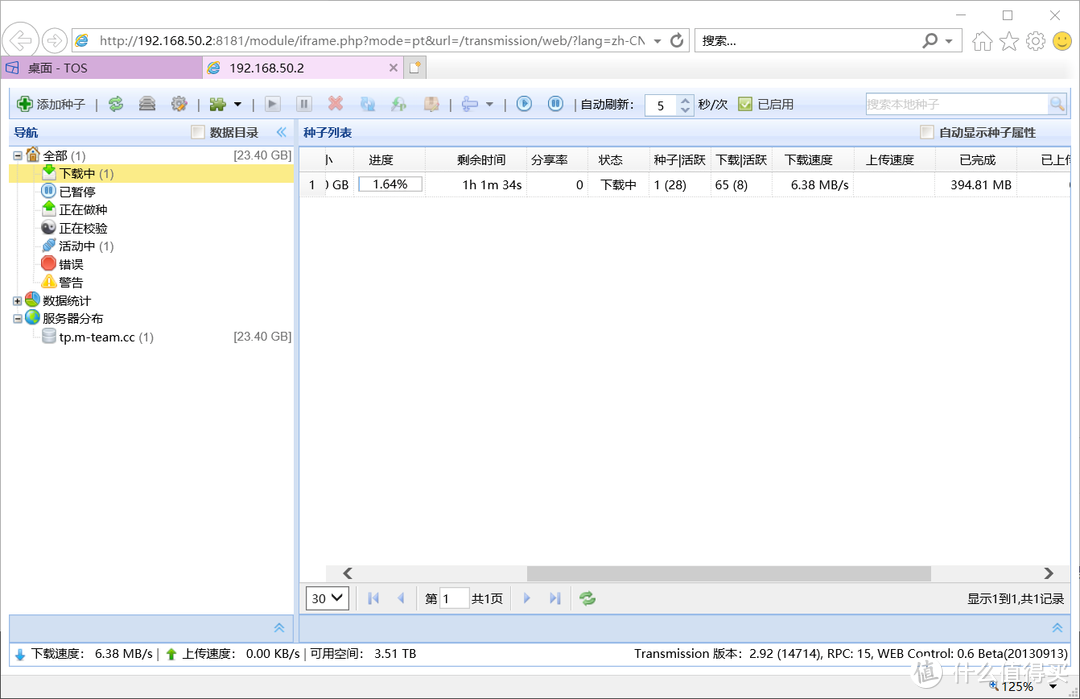
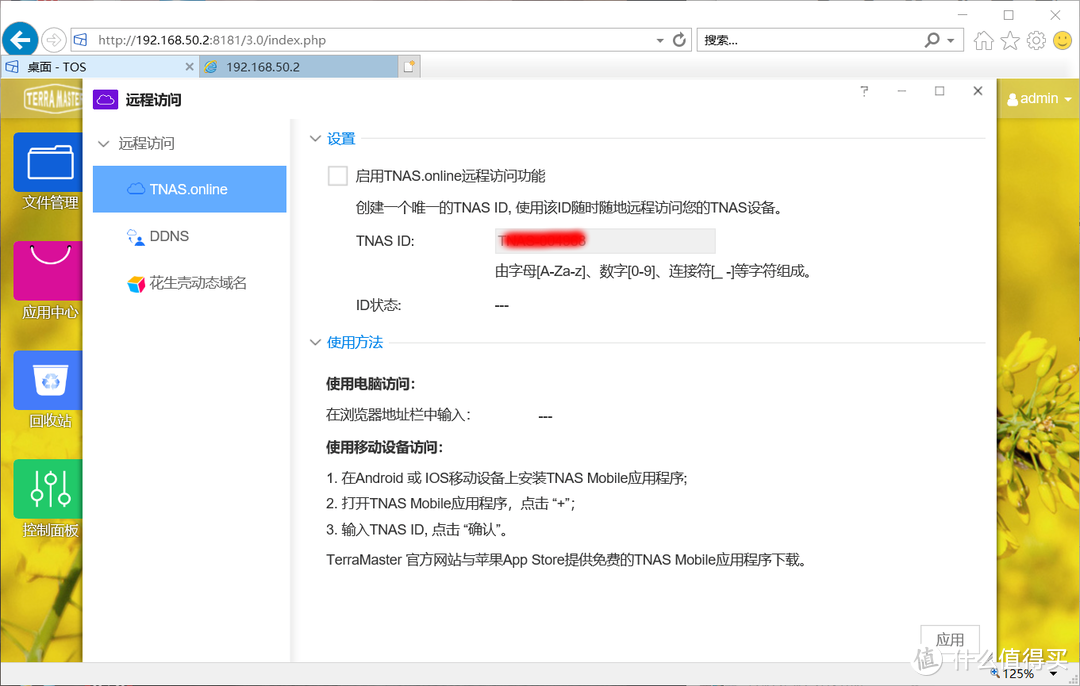
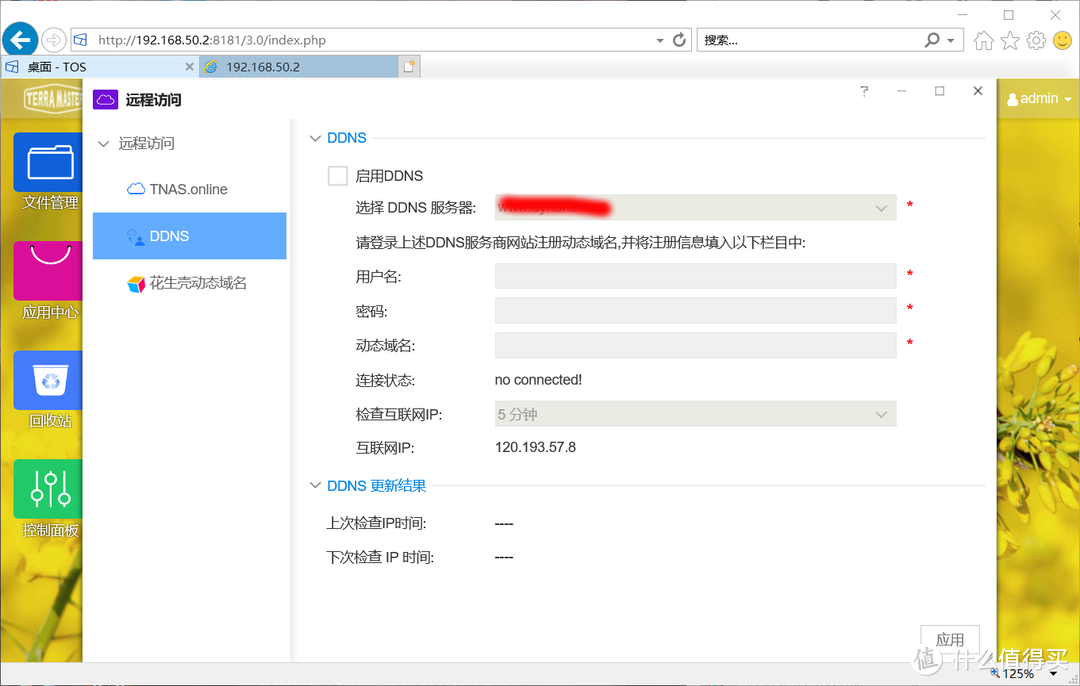
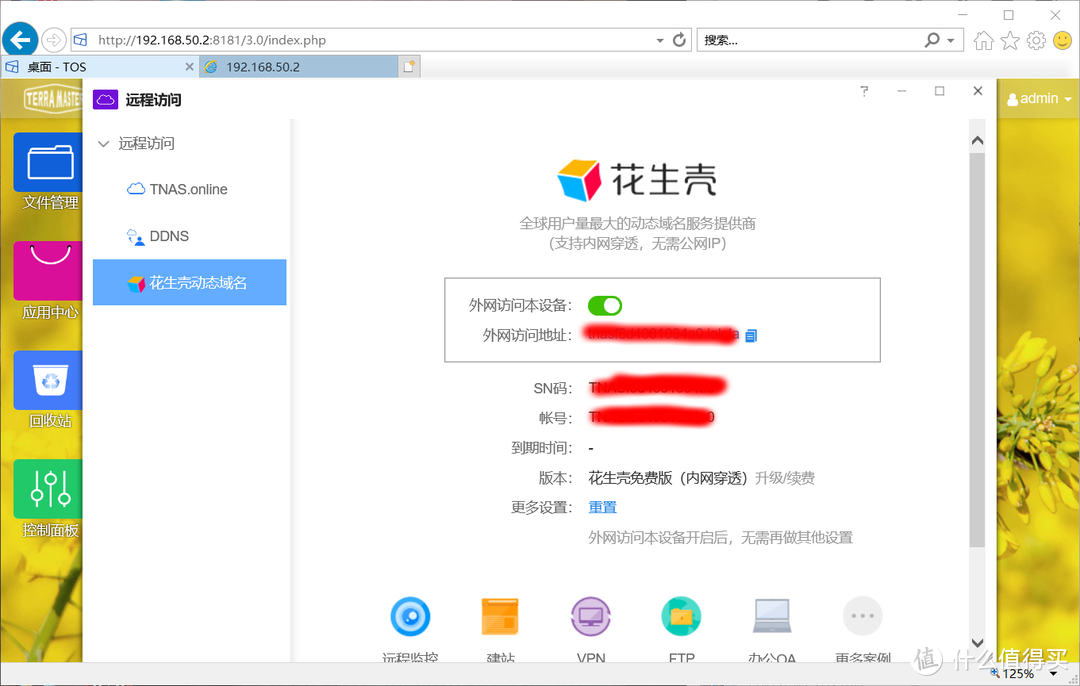
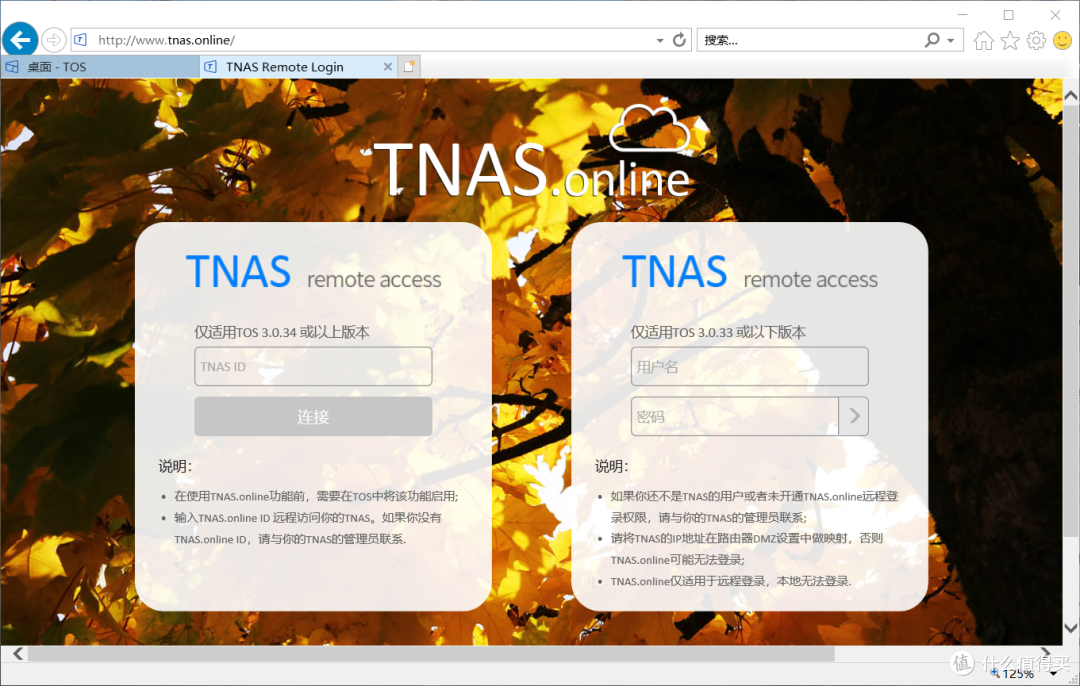
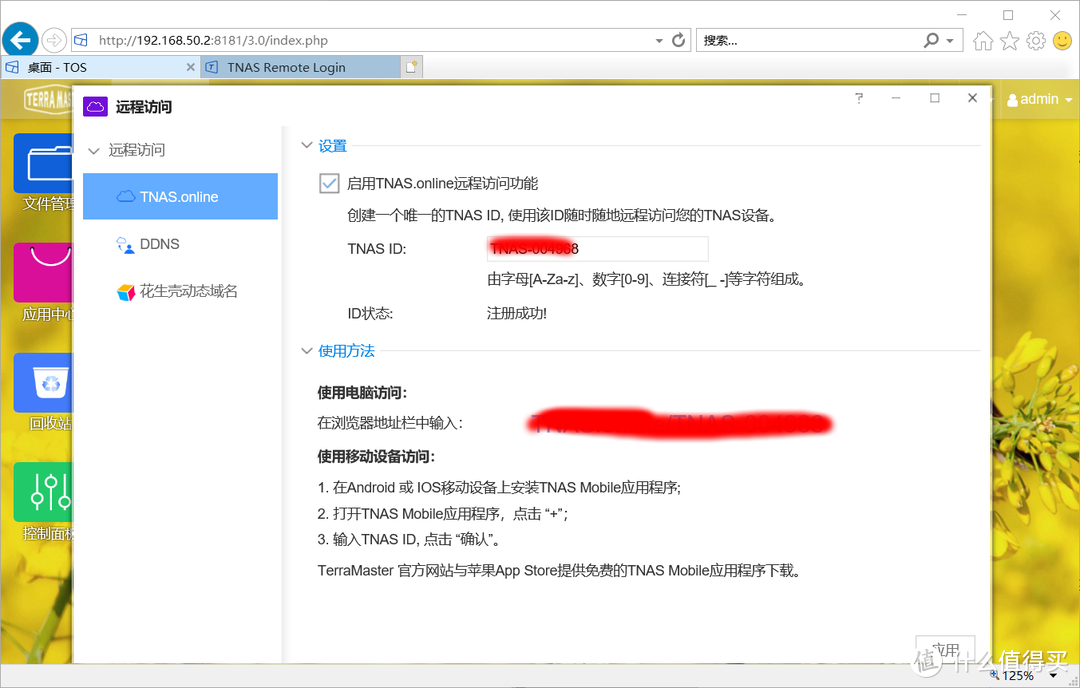
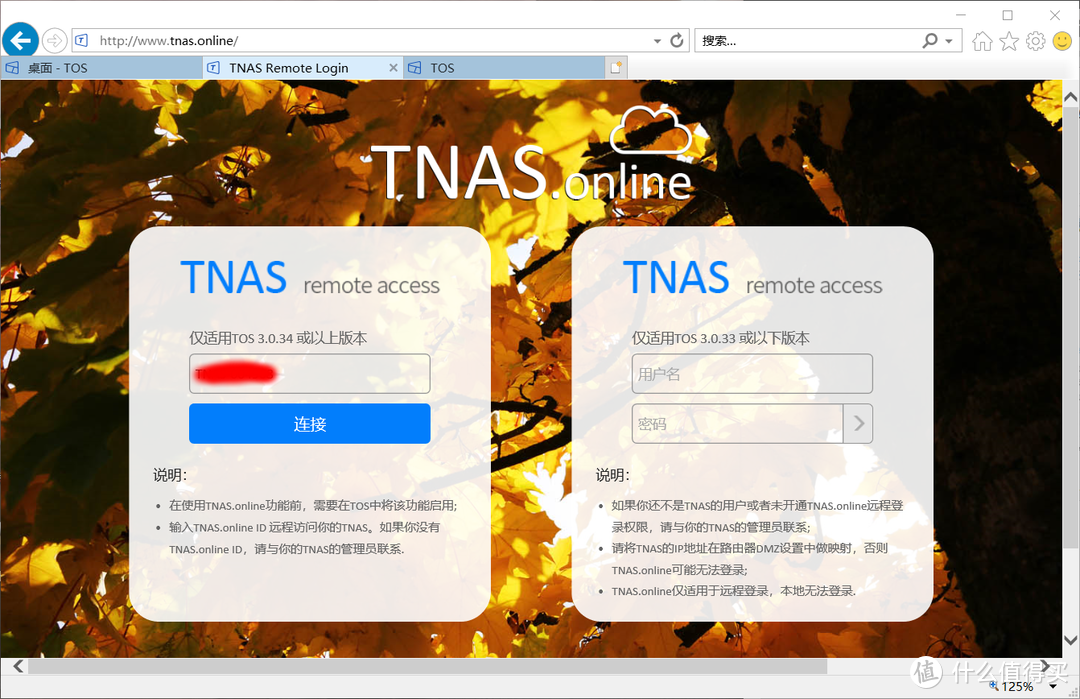
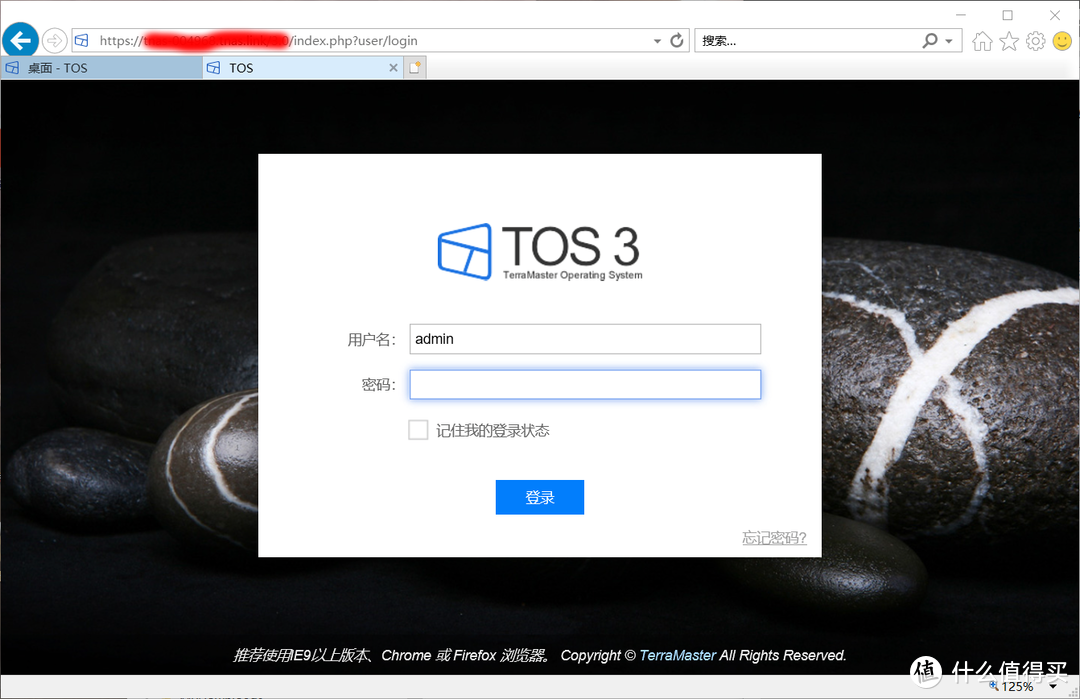
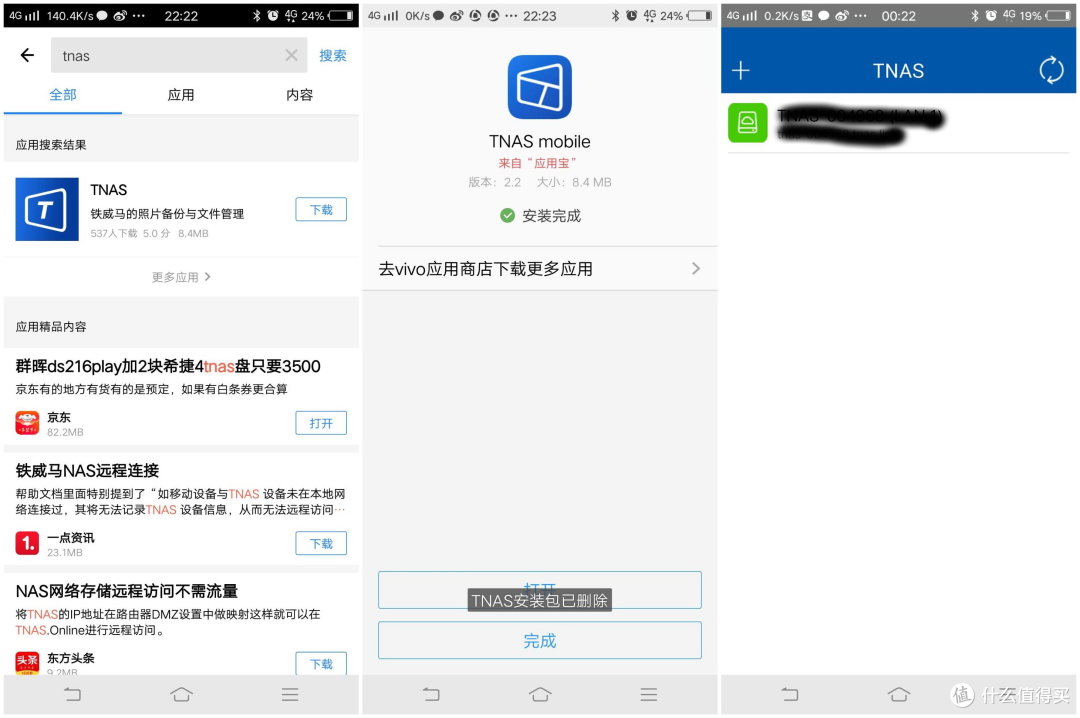
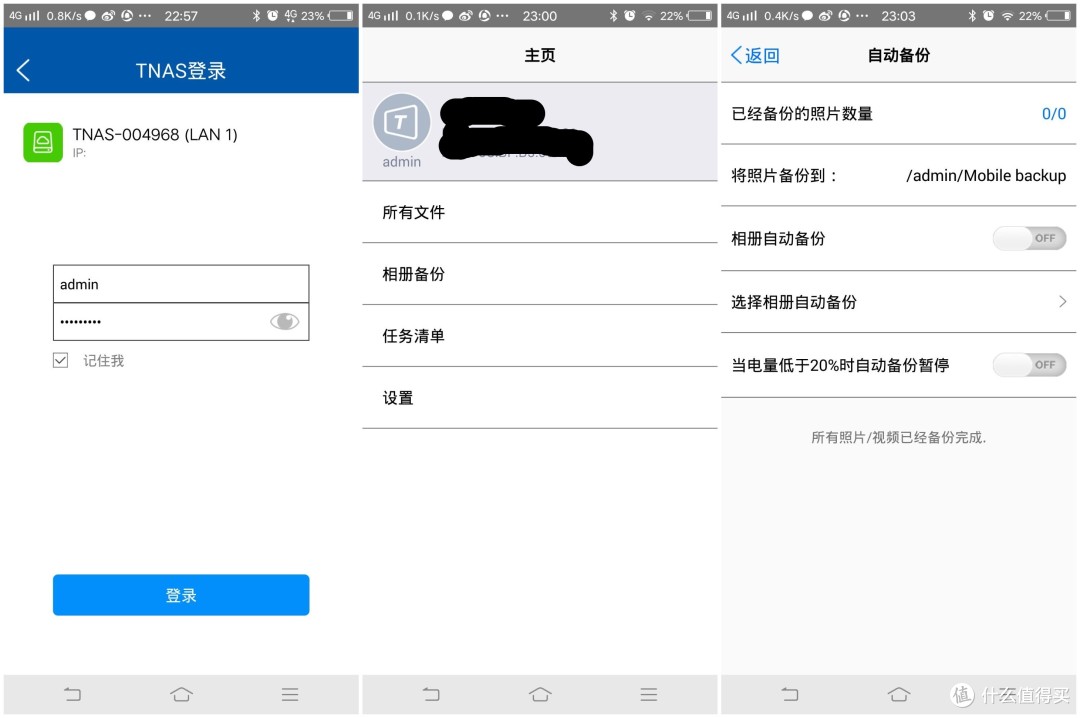
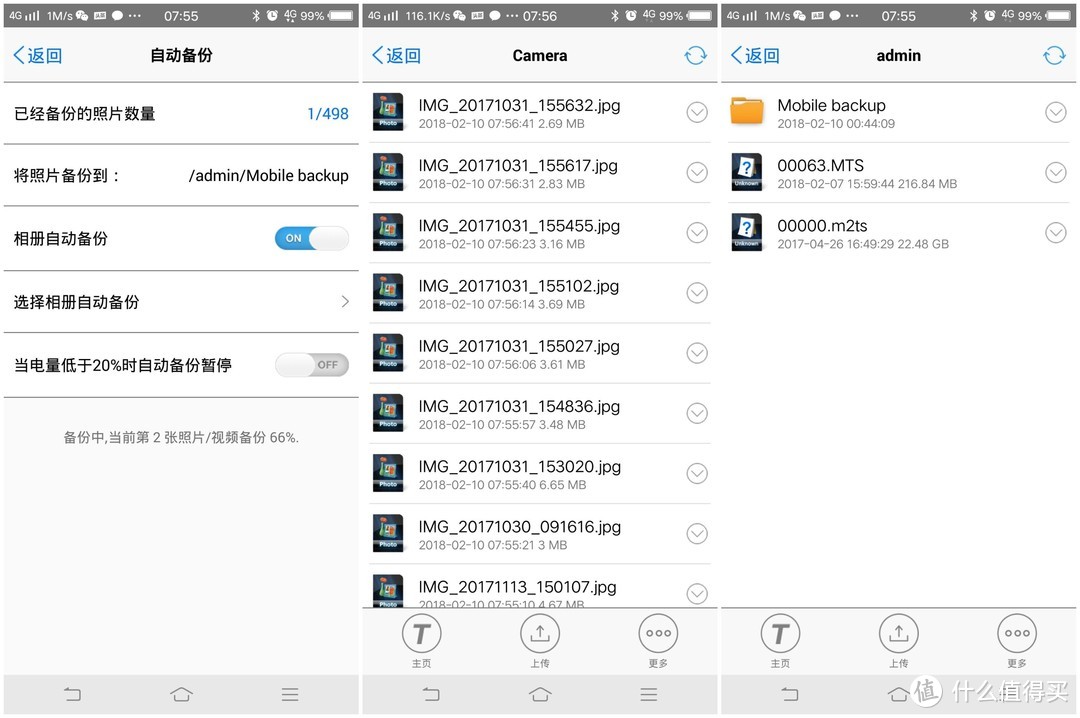





























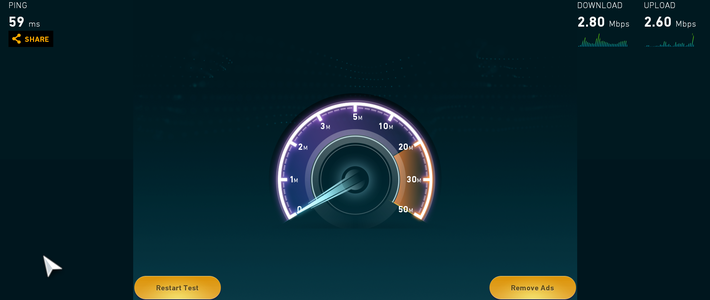

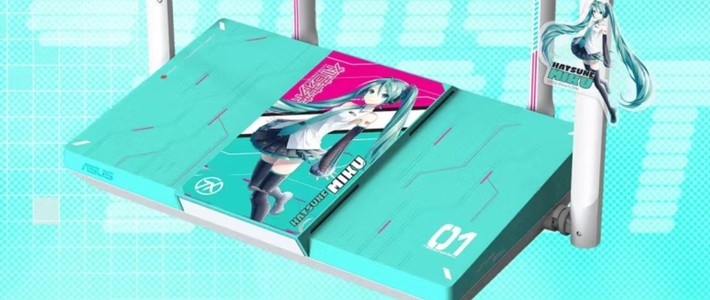









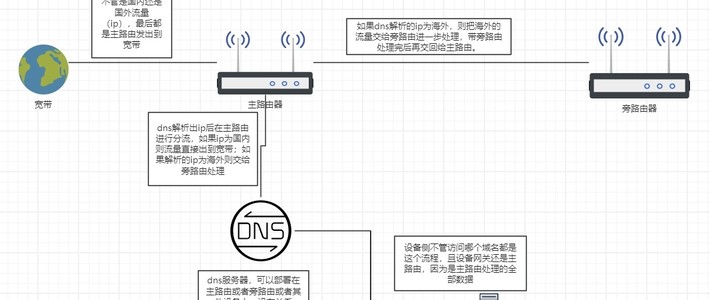











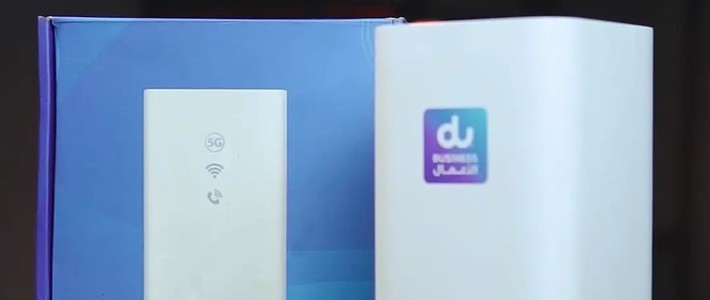






















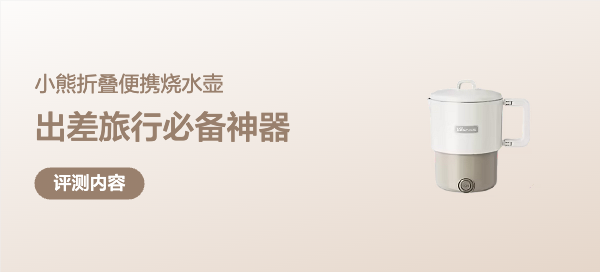
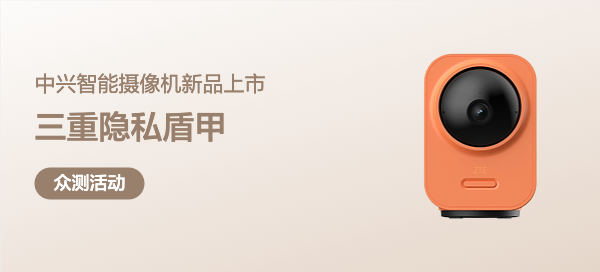



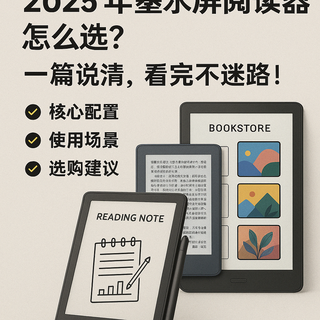





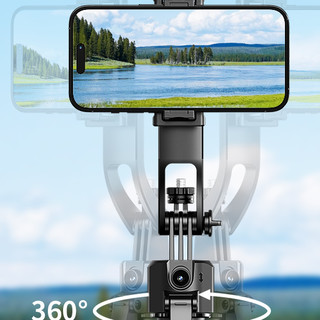








极速飞侠
校验提示文案
xuanqc
校验提示文案
让我先冷静一下
校验提示文案
可爱的排骨
校验提示文案
饮涧癫猿
校验提示文案
[已注销]
校验提示文案
NeilWood
校验提示文案
zhangpzd
校验提示文案
值友8922745279
校验提示文案
村上狗剩
校验提示文案
煷煷
校验提示文案
zzb9527
校验提示文案
zzb9527
校验提示文案
NeilWood
校验提示文案
煷煷
校验提示文案
村上狗剩
校验提示文案
饮涧癫猿
校验提示文案
[已注销]
校验提示文案
值友8922745279
校验提示文案
极速飞侠
校验提示文案
可爱的排骨
校验提示文案
让我先冷静一下
校验提示文案
zhangpzd
校验提示文案
xuanqc
校验提示文案